Como alterar o Assistente do Google para Digitar em vez de voz Por padrão

O Assistente do Google foi projetado para ser um assistente de voz por conversação, mas às vezes não é socialmente aceitável conversar com seu telefone. Se você preferir digitar suas solicitações para o Assistente, poderá torná-lo o padrão.
Embora o uso da voz para falar com o Google Assistente seja conveniente, em alguns casos, ele apresenta desvantagens. Se você estiver ouvindo música em seu telefone, o Assistente irá interrompê-lo sempre que você tentar procurar quando ele ligar o microfone. O Google também começa a gravar você imediatamente, mesmo que você decida digitar sua pesquisa.
Alterar o método de entrada padrão para o texto ainda oferece a opção de pesquisar com sua voz com um toque extra (ou dizendo "Ok Google" ), mas não assume que você quer falar com seu telefone todas as vezes. Para isso, abra o Google Assistente no seu telefone (deve estar executando o Marshmallow ou superior) mantendo pressionado o botão de início. Toque no ícone azul redondo no canto superior direito do cartão que aparece.
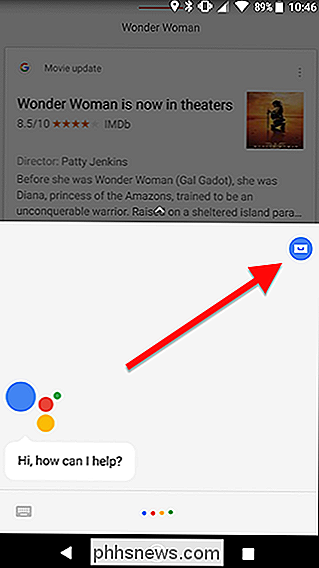
No canto superior direito da tela, toque no ícone do menu de três botões e escolha Configurações.
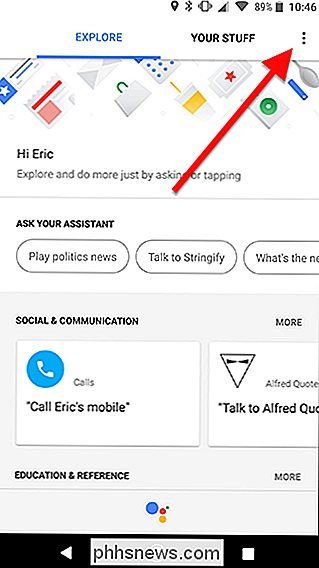
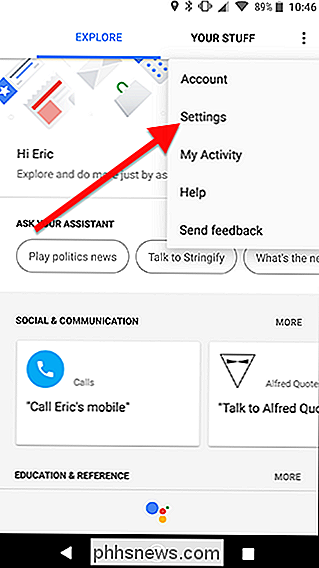
Role para baixo na lista e encontre seu telefone em Dispositivos e toque nele
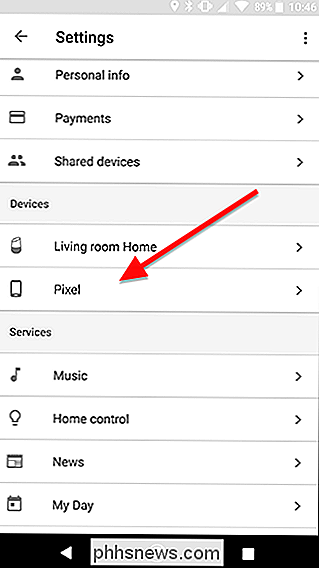
Na parte inferior da tela, toque em “Entrada preferencial”.
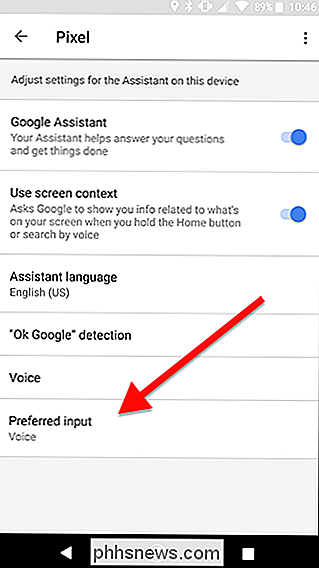
Na janela que aparece, escolha Teclado.
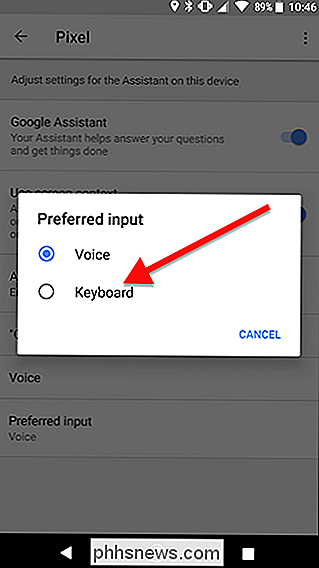
A partir de agora, quando você ativar Google Assistente, você verá uma tela parecida com essa.
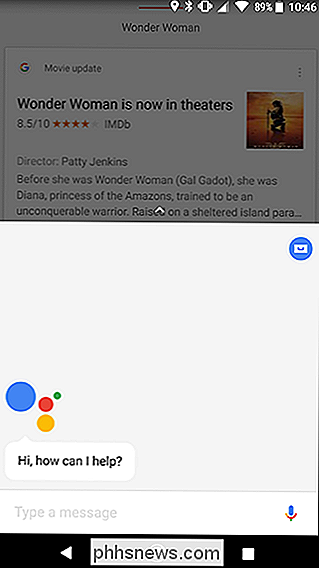
Irritantemente, o Assistente não abrirá automaticamente o teclado, mas tocará na caixa de texto e ela aparecerá. Como alternativa, se você quiser usar um comando de voz, toque no microfone no lado direito da tela. Todas as suas pesquisas e comandos de voz continuarão funcionando normalmente, mas você não precisará interromper suas músicas ou começar a gravar até que esteja pronto.
Além disso, isso não afetará o Assistente quando você invocá-lo usando "Ok Google " Você ainda poderá emitir comandos de voz sem usar as mãos dizendo "Ok Google". O assistente só padronizará o texto se você mantiver o botão home para ativá-lo.

Usuários de Mac devem dispensar o Google Chrome para o Safari
Ouça: Eu sei que você adora seu Google Chrome. Você tem sua enorme coleção de extensões, suas guias fixas favoritas e até mesmo o tema colorido que você adicionou em 2013. Você está confortável no Chrome. Eu comprei. Eu também estava, e achava que o Safari era uma desculpa despojada e sem recursos para um navegador.

Como compartilhar rapidamente sua localização em uma mensagem de texto no Android
Vamos dizer que seu carro quebra e você não tem idéia de onde você está. Você poderia ligar para alguém e dizer-lhe como chegar até você ... ou você poderia simplesmente enviar um texto rápido com sua localização exata do Google Maps. Esse é realmente um recurso incrível integrado ao aplicativo Mensagens do Google - o SMS / MMS padrão aplicação em dispositivos Nexus e Pixel.



